7 poleca Linux, każdy początkujący powinien wiedzieć
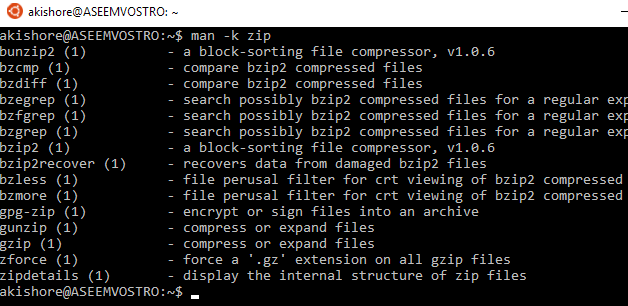
- 1864
- 583
- Igor Madej
Jeśli jesteś nowy w Linux, użycie terminalu może być nieco przytłaczające. Nowe rozkłady Linux, takie jak Linux Mint, mają świetne interfejsy graficzne, ale serce Linuksa to jądro, a to oznacza użycie wiersza poleceń.
Nawet jeśli jesteś użytkownikiem systemu Windows, prawdopodobnie musiałeś otworzyć okno polecenia w pewnym momencie życia, aby wykonać zadanie. Dzięki najnowszej wersji Windows, Windows 10, możesz nawet zainstalować powłokę Bash Ubuntu w systemie Windows i uruchomić polecenia Linux bezpośrednio z systemu Windows!
Spis treściW tym artykule omówię kilka naprawdę podstawowych poleceń Linux, które są powszechne w prawie wszystkich rozkładach Linux. Ponieważ Shell Bash jest najpopularniejszą powłoką, a ja również używam, użyję tej składni do wszystkich poleceń. Wspomniam też o jednych z najbardziej przydatnych argumentów dla każdego polecenia, ale na stronach Man można znaleźć o wiele więcej.
1. LS (zawartość listy)
Moim zdaniem pierwszym poleceniem, które powinieneś wiedzieć LS Komenda. To polecenie zawiera zawartość bieżącego katalogu roboczego. Jeśli po prostu wpiszesz LS i naciśnij ENTER, otrzymasz bardzo podstawową listę plików i folderów w bieżącym katalogu.
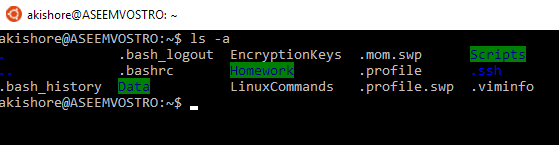
Wszystko, co zaczyna się od kropki, jest ukrytym plik lub katalogu. Wszystkie ukryte katalogi mają ciemnoniebieski kolor, który jest trochę trudny do zobaczenia. Innym przydatnym argumentem jest -L opcja, jak pokazano poniżej.
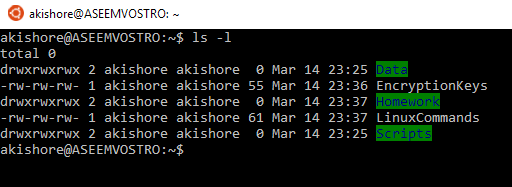
Daje to długą listę plików i folderów z o wiele więcej informacji, takich jak uprawnienia, linki, użytkownik, grupa, rozmiar i ostatnia data modyfikacji. Jeśli nie masz pewności, jak interpretować uprawnienia, upewnij się, że przeczytaj mój post na temat zrozumienia uprawnień Linux.
2. CD (Directory Change)
Gdy możesz wymienić zawartość katalogu, warto wiedzieć, jak przejść do innego katalogu. Domyślnie zawsze zaczniesz w swoim katalogu domowym, kiedy otworzysz powłokę bash. Wskazuje to symbol Tilde (~) W skorupce.
płyta CD Poleceniem jest sposób, w jaki zmienisz katalogi w Linux. Naprawdę nie ma wiele do nauczenia się z CD, ale jest kilka skrótów. Jednym dobrem jest po prostu pisanie płyty CD i naciskanie Enter. To zawsze przyniesie cię z powrotem do katalogu domowego bez względu na to, gdzie jesteś.
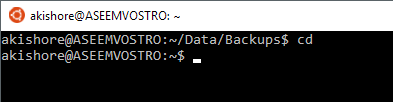
Możesz także użyć bezwzględnej ścieżki, jeśli chcesz dostać się do katalogu, który nie jest dostępny. W poniższym przykładzie muszę użyć bezwzględnej ścieżki zaczynającej się od źródło (/) Aby dostać się do ETC/SSH.
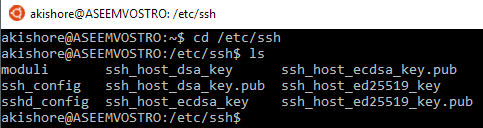
3. Człowiek (strony pomocy)
Polecenie Man jest prawdopodobnie jednym z najbardziej przydatnych poleceń w Linux. Nawet zaawansowani użytkownicy Linux nie pamiętają każdego argumentu do polecenia Linux. Strony człowieka podadzą szczegółowe informacje na temat wszystkich różnych argumentów polecenia.
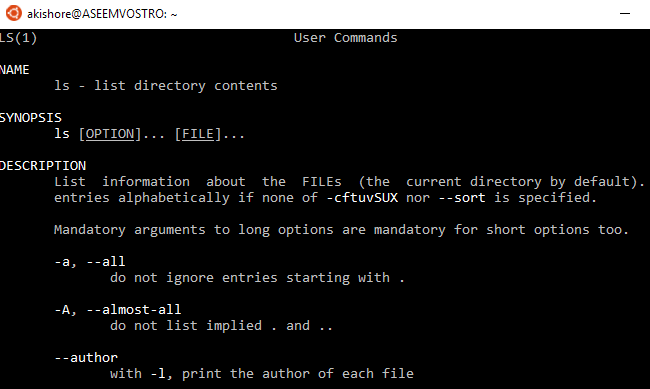
Składnia jest również naprawdę prosta. To tylko mężczyzna, a następnie polecenie, o których chcesz się dowiedzieć. Na powyższym zrzucie ekranu zrobiłem Man ls Aby dowiedzieć się więcej o poleceniu LS. Jednym użytecznym argumentem dla człowieka jest -k, co pozwoli ci wyszukiwać wszystkie polecenia za pomocą słowa kluczowego.
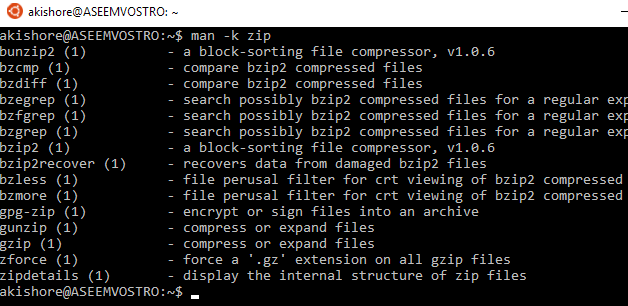
Powyżej szukałem słowa kluczowego zamek błyskawiczny i odzyskałem wszystkie polecenia, które mają słowo zamek błyskawiczny w nazwie polecenia lub w opisie. To poręczny sposób na znalezienie poleceń, o których możesz nie wiedzieć.
Wraz z człowiekiem możesz użyć innego wywoływania polecenia informacje Aby uzyskać więcej przykładów używania polecenia. Po prostu wpisz Polecenie Info Aby wyświetlić stronę informacyjną dla tego polecenia.
4. dotknij (utwórz plik)
Jeśli chcesz szybko utworzyć nowy plik, najłatwiejszym sposobem jest użycie dotykać Komenda. W rzeczywistości polecenie dotykowe służy do zmiany znaczku czasu w pliku, ale kolejnym użyciem jest utworzenie nowego pliku.
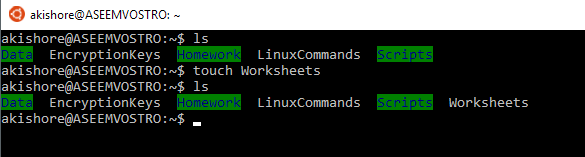
Istnieje wiele sposobów tworzenia plików w systemie Linux, a później prawdopodobnie nigdy nie użyjesz dotyku do utworzenia pliku, ale na początku jest on bardzo przydatny.
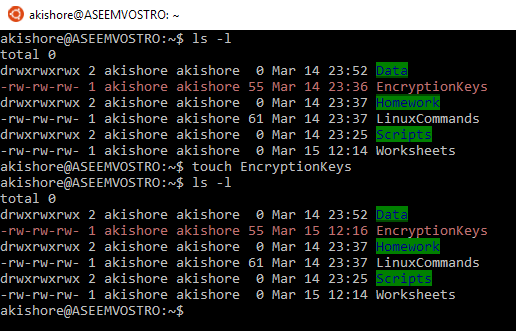
Jeśli plik już istnieje podczas korzystania z polecenia Touch, po prostu aktualizuje ostatni dostęp i ostatnie zmodyfikowane znaczniki czasu dla pliku, jak pokazano powyżej.
5. CAT (Conatenate Files & Print)
Innym przydatnym poleceniem jest kot Komenda. Główną funkcją CAT jest połączenie wielu plików, ale można go również użyć do wydrukowania zawartości pliku na standardowe wyjście (czyli ekran).
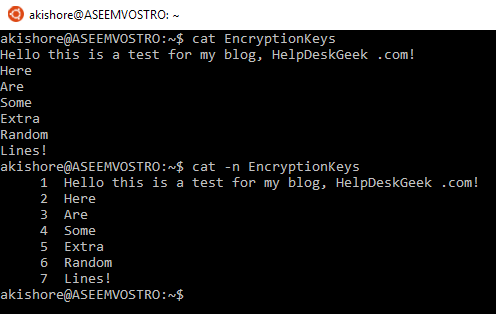
Możesz użyć -N Argument, aby dodać numery linii do wyjścia. Jeśli używasz -B opcja, doda tylko numery linii do linii, które nie są puste. Jeśli używasz CAT w pliku, który jest dłuższy niż wysokość okna terminala, zostanie wyświetlona tylko dolna część pliku. Możesz przebić wyjście CAT do mniej albo więcej polecenie, aby wyświetlić zawartość strony pliku po stronie.
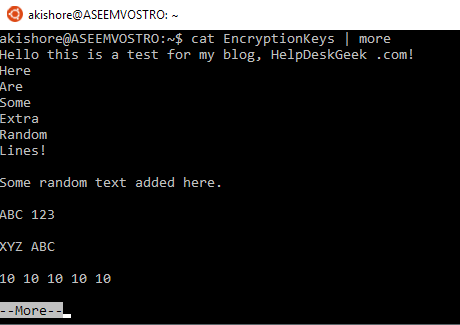
6. mkdir (Make Directory)
W pewnym momencie będziesz chciał stworzyć katalogi, aby lepiej uporządkować swoje dane i tam właśnie Mkdir Wchodzi polecenie. Możesz użyć ścieżek względnych lub bezwzględnych do tworzenia katalogów za pomocą tego polecenia.
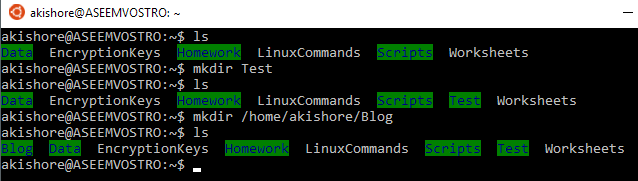
W powyższym przykładzie stworzyłem dwa katalogi w moim katalogu domowym za pomocą ścieżki względnej i bezwzględnej ścieżki. Jeśli chcesz utworzyć wiele hierarchicznych katalogów jednocześnie, musisz użyć -P argument.
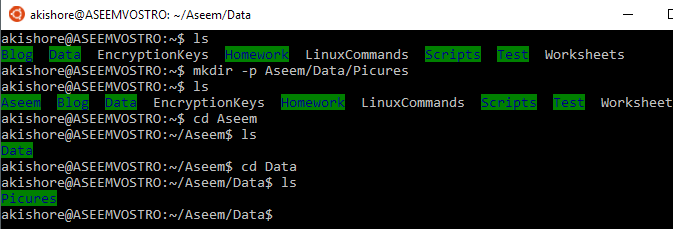
W powyższym przykładzie użyłem argumentu -P, aby utworzyć katalogi ASEEM, Data i Pictures, mimo że żaden z nich nie istniał.
7. RM (Usuń)
Rm Polecenie jest potężnym poleceniem, którego można użyć do usuwania plików i katalogów. Polecenie RM może usunąć katalogi, które mają w sobie pliki i katalogi.

Aby usunąć plik, po prostu wpisz nazwę pliku. Jeśli chcesz usunąć katalog, który nie jest pusty, musisz użyć -R argument. Warto również użyć -I I -v Argumenty podczas korzystania z RM, ponieważ zapyta Cię przed usunięciem czegokolwiek.
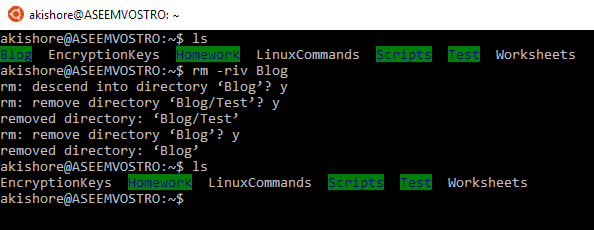
To jest siedem naprawdę prostych, ale wspólnych poleceń, które musisz wiedzieć w Linux, aby zacząć. Jest o wiele więcej i wkrótce będę publikować więcej artykułów dla początkujących na więcej poleceń i jak z nich korzystać. Jeśli masz jakieś pytania, opublikuj komentarz. Cieszyć się!
- « Napraw błąd 10016 w Windows Event Viewer
- Jak sprawdzić, czy temperatura procesora jest zbyt wysoka »

